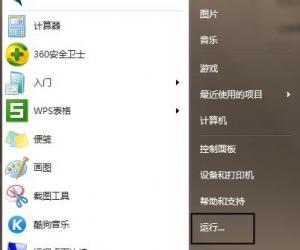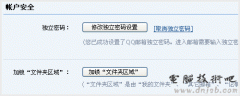如何删除多余电脑自带桌面主题 win7笔记本电脑桌面主题怎么删掉方法
发布时间:2018-01-24 09:49:20作者:知识屋
如何删除多余电脑自带桌面主题 win7笔记本电脑桌面主题怎么删掉方法 我们在使用电脑的时候,总是会遇到很多的电脑难题。当我们在遇到了如何删除多余电脑自带桌面主题的时候,那么我们应该怎么办呢?今天就一起来跟随知识屋的小编看看怎么解决的吧。

如何删除多余电脑自带桌面主题 :
一些主题均采用的是绿色方式(安全,透明),所以如果你想删除主题,需要手动滴,首先打开
C:\Windows\Resources
将里面除了以下默认保留文件以外的文件删除,然后打开
C:\Windows\Resources\Themes
将里面除了以下默认保留文件以外的文件删除
其实系统默认主题和正在使用的主题均无法删除,所以你可以放心删除的!
C:\Windows\Resources 内默认保留文件
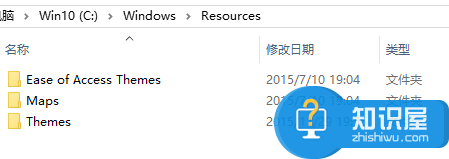
C:\Windows\Resources\Themes 内默认保留文件
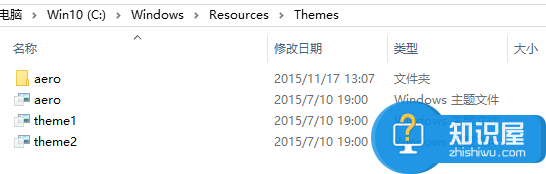
C:\Windows\Resources 内默认保留文件
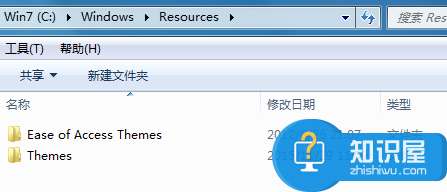
C:\Windows\Resources\Themes 内默认保留文件
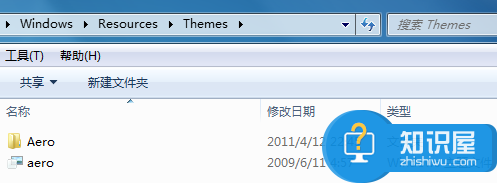
对于我们在遇到了如何删除多余电脑自带桌面主题的时候,那么我们就可以利用到上面给你们介绍的解决方法进行处理,希望能对你们有所帮助。
知识阅读
软件推荐
更多 >-
1
 如何申请QQ号,免费申请QQ号的方法【图文详解】
如何申请QQ号,免费申请QQ号的方法【图文详解】2012-06-08
-
2
9位数QQ怎么注册?注册QQ9位数的方法!2015最新注册靓号方法
-
3
教你看别人的QQ密码,但是不准偷QQ哦
-
4
腾讯QQ2012总是提示软件完整性遭到破坏,无法继续使用的解决方法
-
5
qq号码怎么免费申请 免费申请2014qq号码的三种方法步骤
-
6
QQ空间非绿钻添加背景音乐!QQ空间免费添加背景音乐教程!
-
7
手机QQ名片怎么刷赞
-
8
微信聊天记录上传备份与恢复教程
-
9
QQ查找好友如何查找可能认识的人
-
10
群匿名聊天怎么换主题?QQ匿名聊天主题更换方法(图文)